excel 基础学习 (未完,待续)
包含表格设计,数据分析,公式设定,图表,函数等功能

每一个方格 一般称为储存格 。

每个储存格 都有参照位置 有点像地图上的 坐标
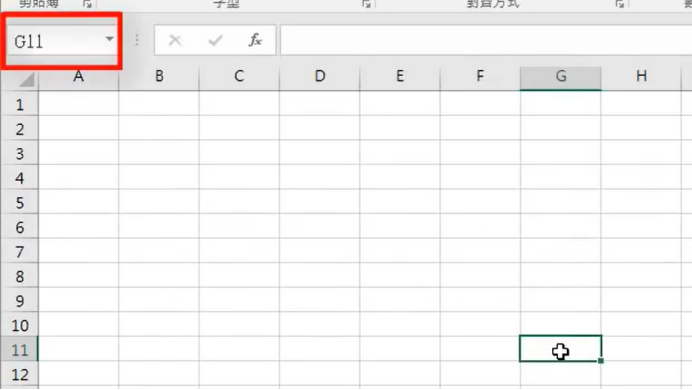
参照位置,显示在页面的左上角
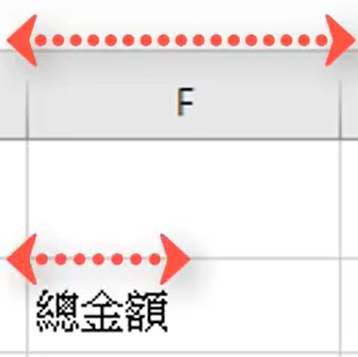
让栏目 配合内容宽度。
可以通过间隔线,连续按两下


题头的宽度 就自动调整了
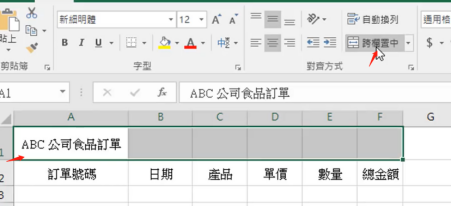
跨栏置中。
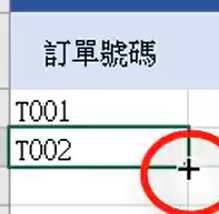
变成黑色的小十字。

按住往下拖
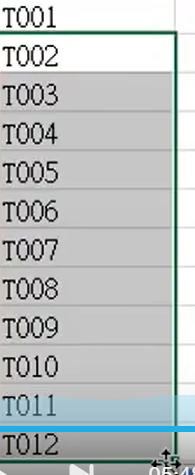
Excel 自动产生 数列
excel的日期格式

使用excel的日期格式的好处: 可以配合 excel的时间函数的计算。
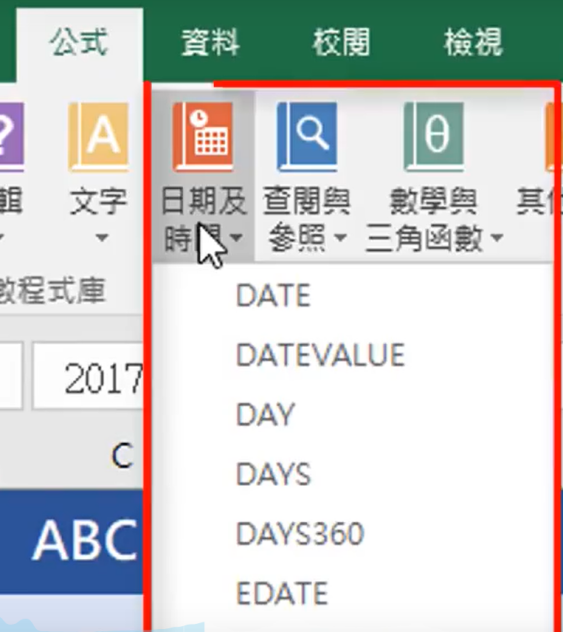
也可以进行日期格式的切换。
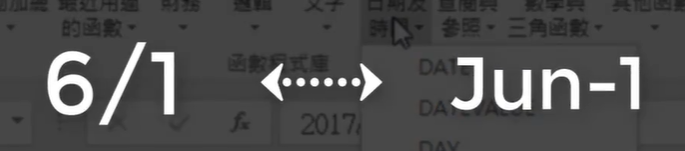
Excel 计算公式的使用
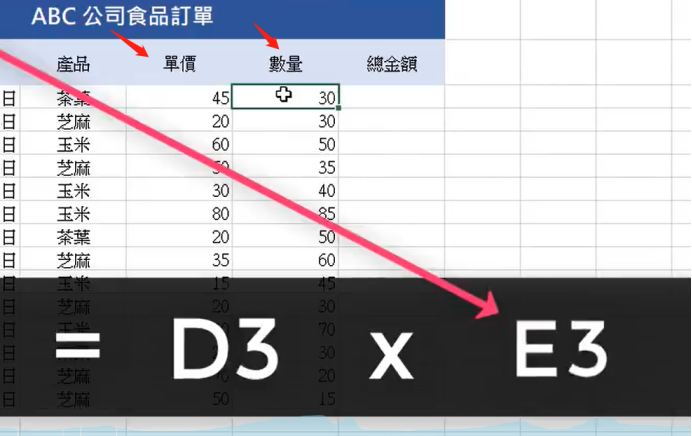
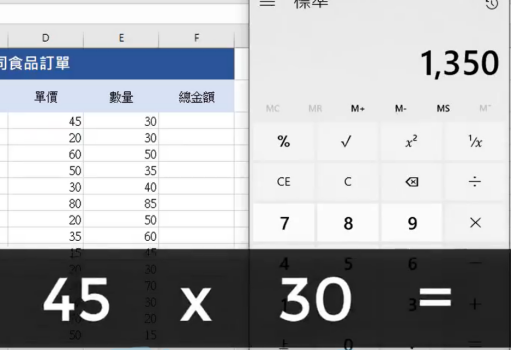
开始建立公式:

然后按下 enter键
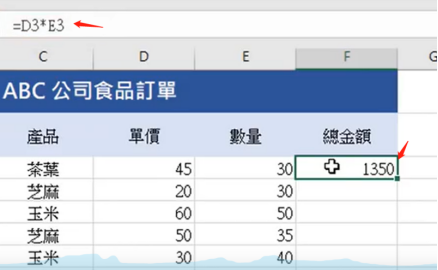
显示只会出现 金额。
然后点击时,才会出现在上方 出现公式
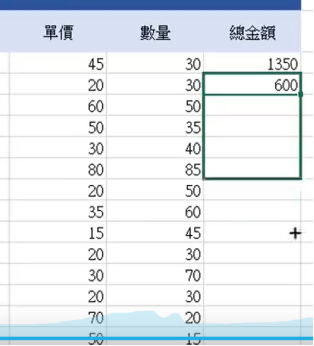
第2课

函数 就是 excel 进行 数据计算、资料分析的特殊 公式。




第3课

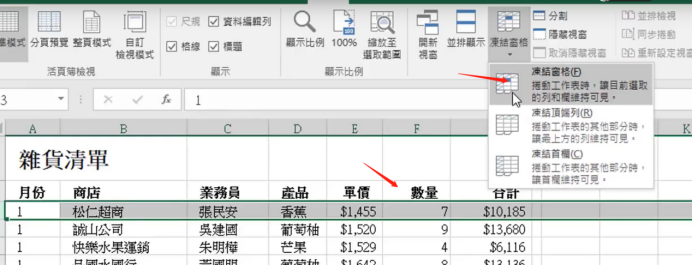
冻结窗格后, 那么无论 下面数据怎么拉动。 excel 题头是不会动的
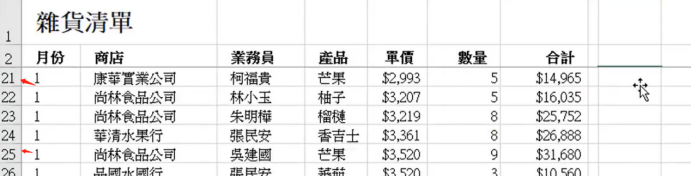
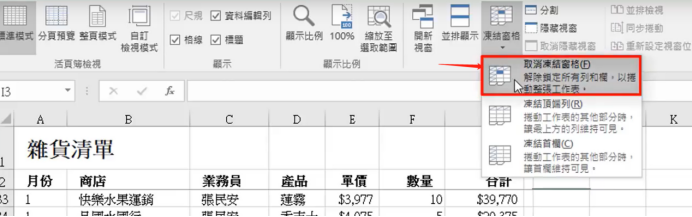
冻结窗格的功能,也能够取消。
分割视窗
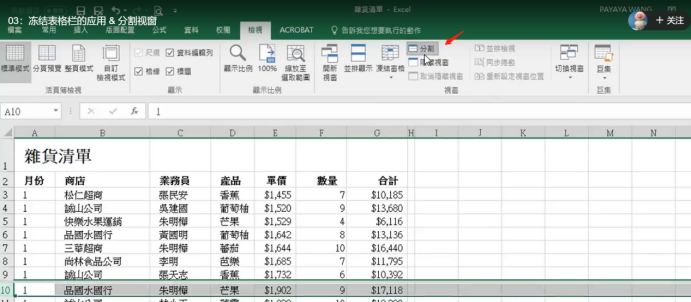
第4课


可以排序的数据类型很多:数字、日期、中文、英文
单栏排序 :
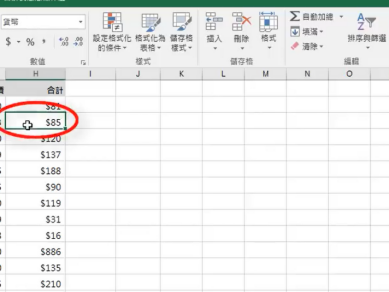
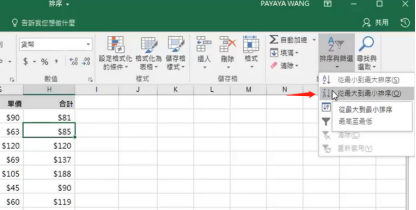
排序完成:
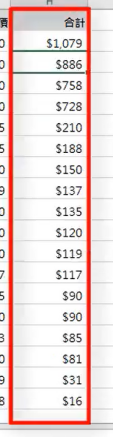
在选择排序列时,选择排序列中的一个储存格就好了。
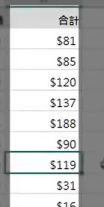
第9课 图表(一)

图表是 初学 excel 最能带来 成就感的功能
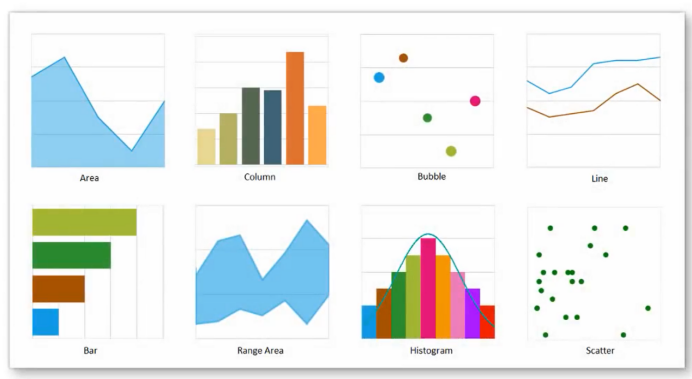
如何把 excel 中的数据 转化为图表?
1圈住想要做图表的 数据
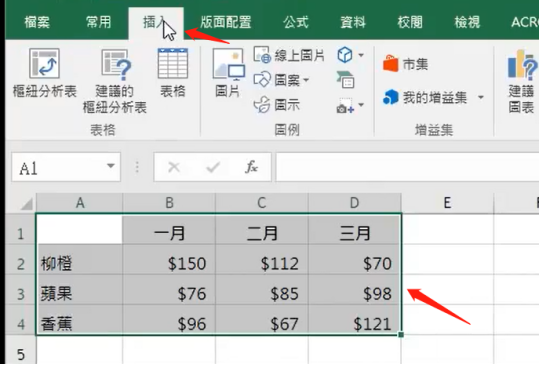
2 点击”插入”
3 选择平面直条图

结果:
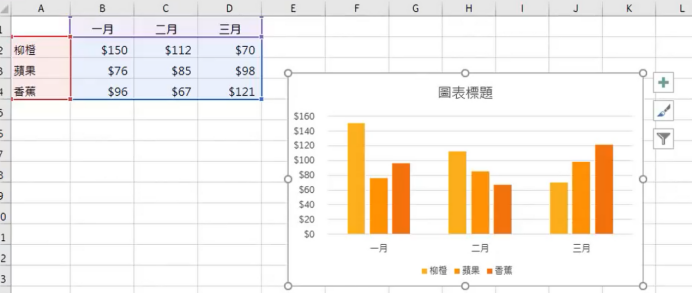
原来做一张精美的图表,其实也没有很难 。
第10课 图表二 的小技巧
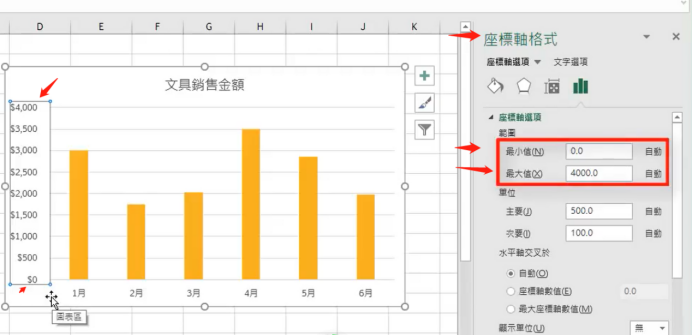
可以设置 图表的 范围的最大值,最小值。
常见的图表类型:
a:图形图 描述资料之间的相对比例

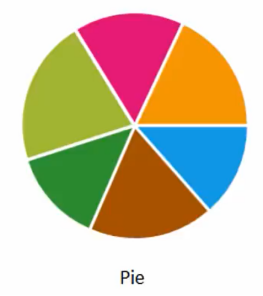
例如:
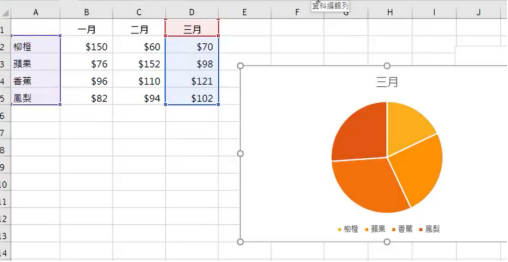
资料中的中文字 的显示
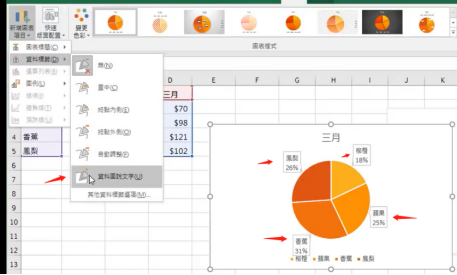
b折线图

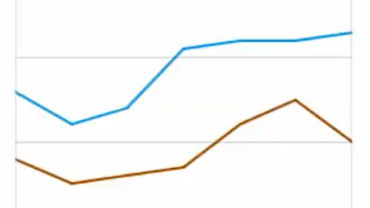
折线图 适合 观察一段时间内 数值的高低变化
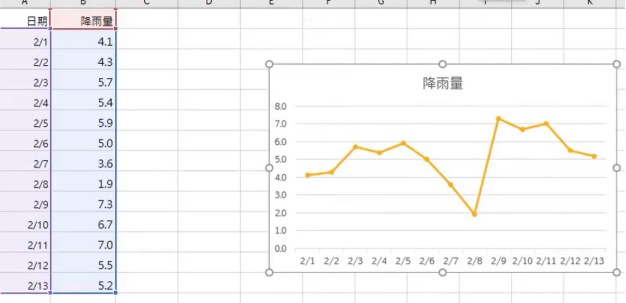
同时比较 多笔资料的 走势。
c 走势图



d.散布图
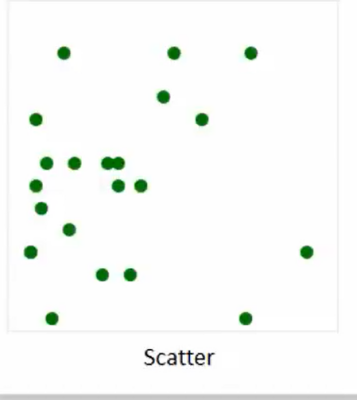
两组数值之间的关系

e.雷达图 常用于企业的财务分析

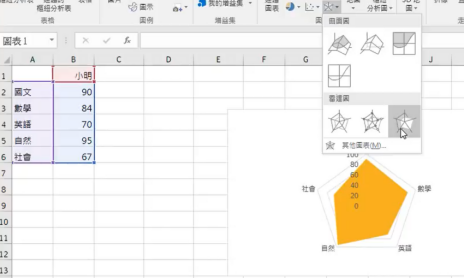
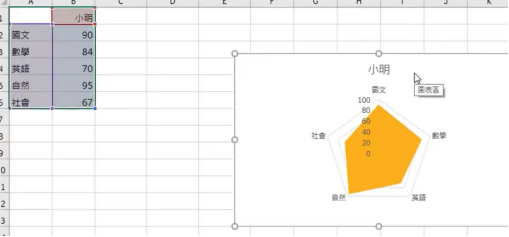
第11课 数据透视表

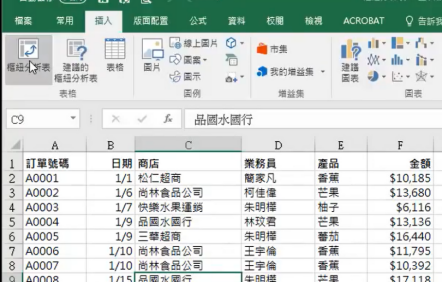

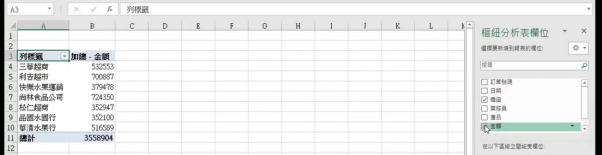
第14课 函数 的概念
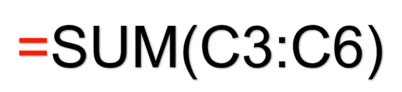
Excel 的函数,1都是以等号 =开头
2然后是函数的名称,这里是Sum()


3 括号内的 引数,可以理解为参数

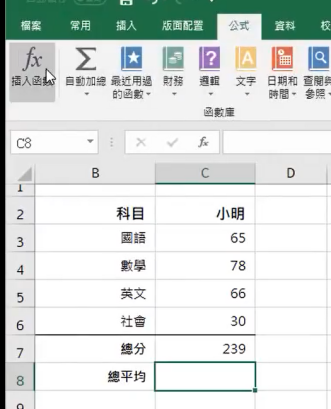
求平均数时,点击公式----->插入函数
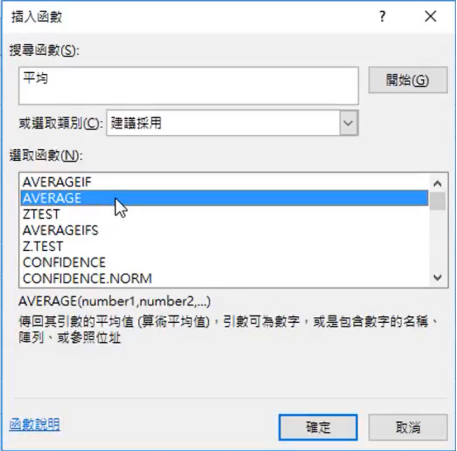
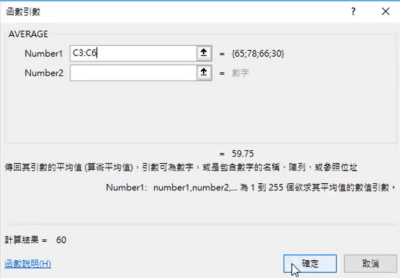
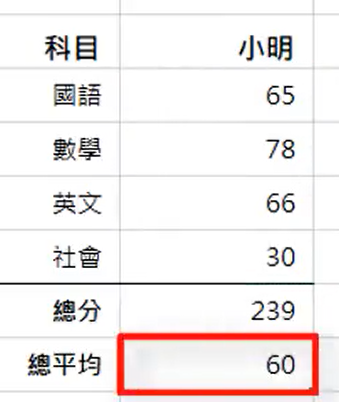
Sum() 和average() 的函数结构是相同的
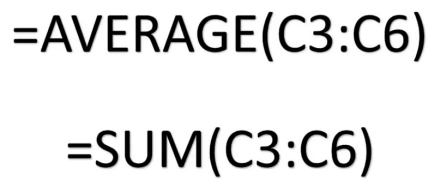
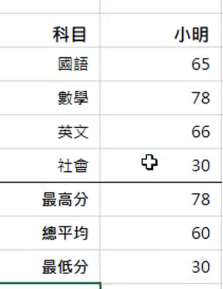
有些函数有2个引数。
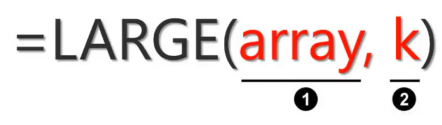
比如 large () 找到数组中 特定顺位的数,比如第2大
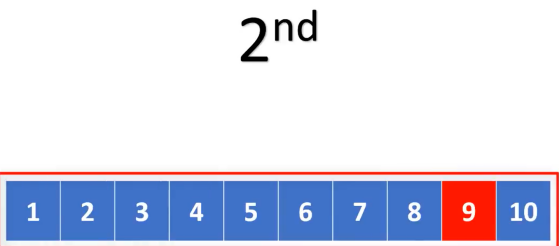
实战找出数组中第2大的数。 第2高分
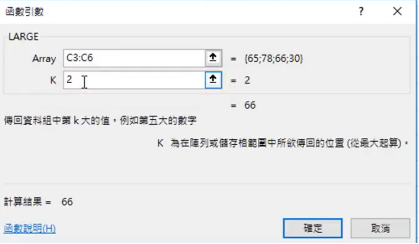



第15课 if函数

If函数 是excel函数中,最常使用的之一。


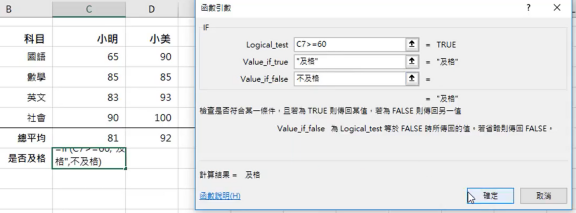
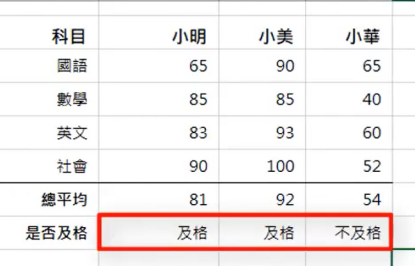

巢状if

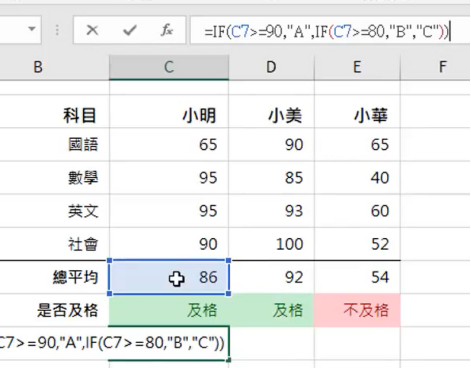

层级过多,公式将难以 管理。
因此要引入:

第16课 vlookup

输入学号,就能查到这位同学的所有成绩
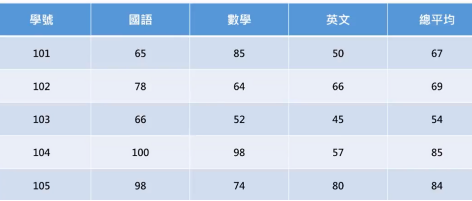
运作原理:先查到学号,再依次查询成绩
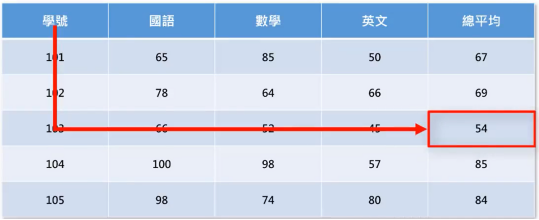
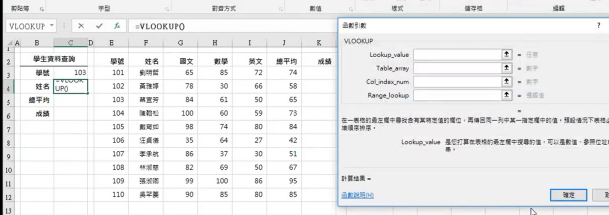
Vlookup只会 用框选内的最左栏,作为关键字
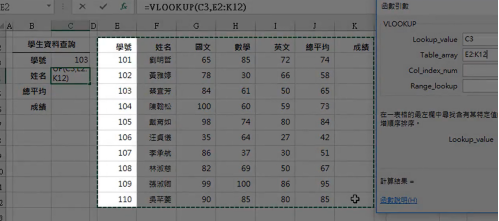
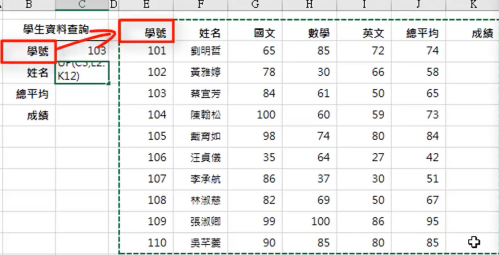
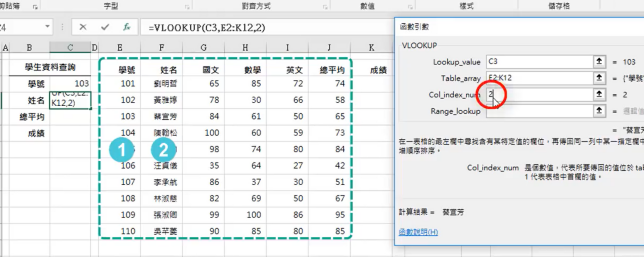
False 的意思,不搞模糊查询。
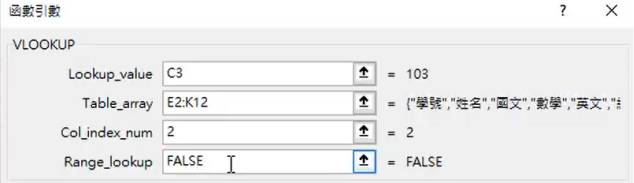






 浙公网安备 33010602011771号
浙公网安备 33010602011771号